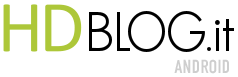
Dopo il lancio avvenuto all'inizio dell'anno Google sta ampliando ampiamente la disponibilità della funzione di Condivisione nelle vicinanze tra dispositivi Android e PC Windows a quasi tutti i paesi del mondo. Come facilmente intuibile dal nome, la funzione consente agli utenti Android di scambiare file con il proprio PC, sia esso un desktop o un laptop, in modalità wireless e tramite i menu nativi di Android. Sebbene la funzione sia disponibile ancora beta, dai primi test appare evidente che funziona in modo stabile e veloce.
Dopo il lancio iniziale, dove Google ha limitato la funzione a Stati Uniti e pochi altri paesi, ora il supporto è stato esteso ad altre regioni, Italia compresa. In realtà in molti sono stati in grado di installare l'app di Condivisione nelle vicinanze sul proprio PC e utilizzarla con successo, ma fino ad ora non era ufficialmente supportata.
Prima di spiegarvi come si utilizza, vale la pena ricordare che la funzione non funziona su tutti i dispositivi ma ci sono delle limitazioni. Il primo grande limite è relativo all'architettura in uso, poiché i PC con processori ARM non sono al momento supportati. Ci sono poi altre condizioni da rispettare. Dovremo infatti:
- avere un computer con versione a 64 bit di Windows 10 o versioni successive.
- avere un dispositivo con Android 6.0 o versioni successive. Scopri come attivare Condivisione nelle vicinanze su Android.
- attivare il Bluetooth su entrambi i dispositivi.
- attivare il Wi-Fi o la rete Ethernet su entrambi i dispositivi.
- connettere entrambi i dispositivi alla stessa rete.
- assicurarsi che i dispositivi si trovino a una distanza massima di 5 metri l'uno dall'altro.
Google fa inoltre sapere che se il dispositivo Windows non supporta BLE Extended Advertising, altre persone potrebbero non riuscire a trovarci e condividere contenuti con noi su alcune reti.
COME UTILIZZARE CONDIVISIONE NELLE VICINANZE
A quel punto tutto sarà pronto e se su PC potremo agire con un semplice drag & drop, da Android vedremo l'opzione comparire in alto a sinistra, sotto la descrizione dell'elemento dal menu di condivisione.
Nel caso di dispositivi accomunati dallo stesso account non sarà necessario confermare nulla e lo scambio avverrà in automatico. In caso contrario riceveremo un PIN e dovremo assicurarci che sia lo stesso del mittente. Cliccando su "Accetta", i file saranno salvato nella cartella Download. Per maggiori dettagli sulla funzione, vi rimandiamo alla sezione informativa pubblicata da Google, dove nel caso di criticità e malfunzionamenti potrete trovare ulteriori indicazioni o potrete contattare il servizio di supporto.
E voi la userete? Se si, fateci sapere come vi trovate.

 1 year ago
159
1 year ago
159





 English (US)
English (US)